Какие Microsoft 365 продукт или лицензию для бизнеса я могу получить?
Когда вы подписываетесь на облачную службу Майкрософт, вам или вашей организации предлагается несколько планов Microsoft 365 для бизнеса на выбор. Оформив подписку на Microsoft 365, администратор может назначать различные лицензии Microsoft 365 для каждой учетной записи пользователя. Каждая лицензия предоставляет доступ к определенным службам, таким как SharePoint в Microsoft 365 и Skype для бизнеса Online. Рассмотрите различные планы Office 365 для бизнеса.
Примечание: Эта тема для Microsoft 365 для бизнеса. Если у вас есть продукт Office для дома и вы ищете, где его установить Microsoft 365 см. статью Установка или Office на ПК или Mac. Чтобы узнать, Office для продуктов для дома, на которые у вас есть лицензия, во sign in with your Microsoft account to Services and subscriptions.
Если у вас возникла проблема в Microsoft 365 ( например, вы не можете использовать или установить Microsoft 365 на устройстве), возможно, у вас нет необходимой лицензии, которая включает эту службу, или у вас нет подписки, которая включает классические приложения, которые требуют установки. Чтобы устранить эту проблему, вы можете обратиться за помощью к администратору или ИТ-персоналу либо, если вы администратор, можете добавить лицензию самостоятельно.

Если вы работаете в организации, использующей Office 365 для бизнеса, с помощью действий ниже вы можете узнать, какие Microsoft 365 для бизнеса или лицензии у вас есть. Если вы администратор и хотите узнать, какие Microsoft 365 подписки были приобретены для вашей организации, следуйте Office 365 подписки для бизнеса?.
Выберите свой Office 365 ниже, а затем выполните следующие действия:
- Выберите план Offic 365
- Office 365
- Office 365 21 Vianet (Китай)
- Office 365 Germany
-
Войдите в свою рабочую или учебную учетную запись на странице www.office.com/signin.
-
Нажмите кнопку Параметры, а затем в разделе Параметры приложений выберите Office 365.
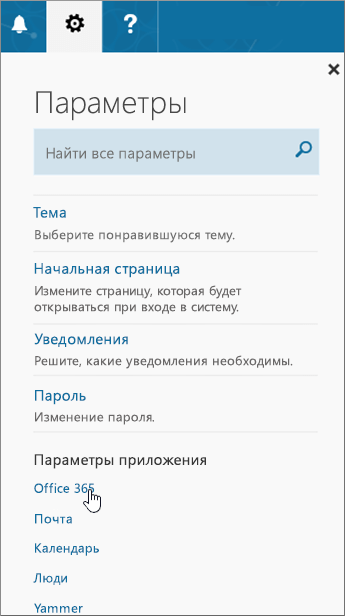
-
На странице Моя учетная запись выберите пункт Подписки.
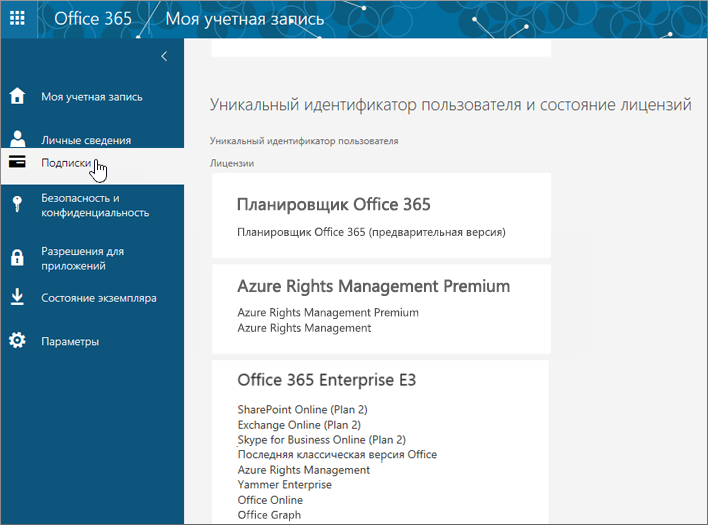
Вы увидите перечень служб, которыми можете пользоваться согласно полученным лицензиям. Например, это могут быть последняя классическая версия Microsoft 365, SharePoint в Microsoft 365 или OneDrive для работы и учебы и Exchange Online.
Вы также увидите версию используемой службы, например План 1 или План 2.
Совет: Последняя настольная версия Office означает, что вы Microsoft 365 подписку на Word, Excel, PowerPoint и другие. SharePoint Online означает, что вы OneDrive для работы и учебы и сайты группы. А Exchange Online означает, что вы получаете электронную почту.
-
Во sign in with your work or school account at login.partner.microsoftonline.cn.
-
Нажмите кнопку Параметры, а затем в разделе Параметры приложений выберите Office 365.
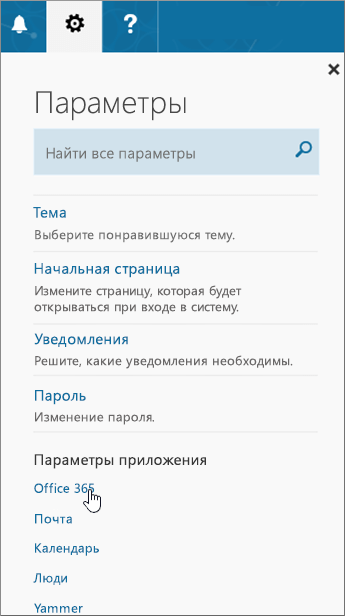
-
На странице Моя учетная запись выберите пункт Подписки.
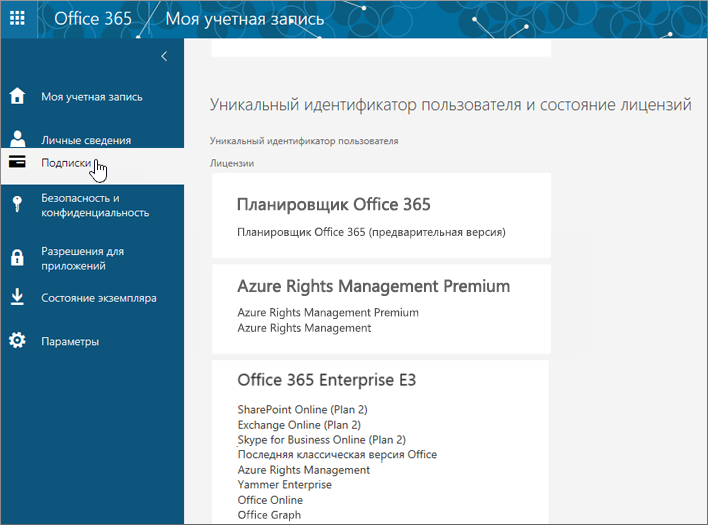
Вы увидите перечень служб, которыми можете пользоваться согласно полученным лицензиям. Например, это могут быть последняя классическая версия Microsoft 365, SharePoint в Microsoft 365 или OneDrive для работы и учебы и Exchange Online.
Вы также увидите версию используемой службы, например План 1 или План 2.
Совет: Последняя настольная версия Office означает, что вы Microsoft 365 подписку на Word, Excel, PowerPoint и другие. SharePoint Online означает, что вы OneDrive для работы и учебы и сайты группы. А Exchange Online означает, что вы получаете электронную почту.
-
Во sign in with your work or school account at portal.office.de.
-
Нажмите кнопку Параметры, а затем в разделе Параметры приложений выберите Office 365.
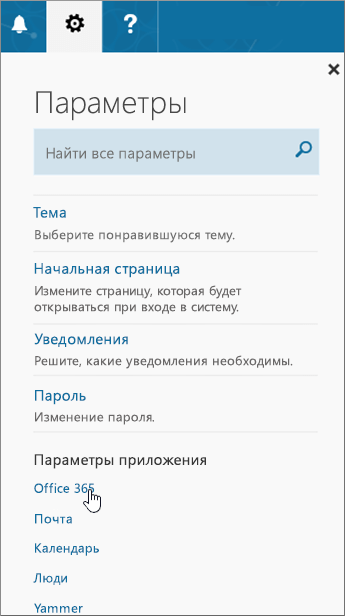
-
На странице Моя учетная запись выберите пункт Подписки.
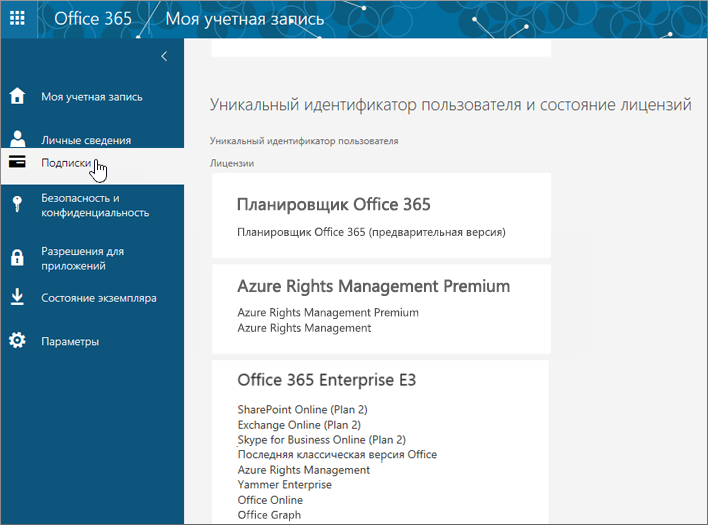
Вы увидите перечень служб, которыми можете пользоваться согласно полученным лицензиям. Например, это могут быть последняя классическая версия Microsoft 365, SharePoint в Microsoft 365 или OneDrive для работы и учебы и Exchange Online.
Вы также увидите версию используемой службы, например План 1 или План 2.
Совет: Последняя настольная версия Office означает, что вы Microsoft 365 подписку на Word, Excel, PowerPoint и другие. SharePoint Online означает, что вы OneDrive для работы и учебы и сайты группы. А Exchange Online означает, что вы получаете электронную почту.
В случае отсутствия нужного продукта или лицензии Microsoft 365 для бизнеса вы можете столкнуться с различными проблемами. Рассмотрим несколько примеров.
-
Вы пытаетесь установить на компьютере Microsoft 365 из Microsoft 365, однако кнопка установки не отображается.
-
Вы пытаетесь воспользоваться Word в Интернете, Excel в Интернете или другими продуктами Microsoft 365 для Интернета, а в результате попадаете на страницу параметров Microsoft 365 с сообщением об отсутствии необходимой лицензии.
-
Вы пытаетесь войти в OneDrive для работы и учебы, но не можете получить доступ к сайту или получаете сообщение об ошибке.
-
Вы пытаетесь установить Office для iPad из магазина Apple App Store и получаете сообщение, что ваша подписка не дает права на использование этого приложения.
-
Вы пытаетесь установить Office для iPad и обнаруживаете, что приложения Microsoft 365, такие как Word, Excel и PowerPoint, работают в режиме только для чтения или просмотра.
Совет: Дополнительные информацию о проблемах, связанных с установкой Microsoft 365, см. в Office.
Если у вас нет нужных продукта или лицензии, обратитесь за помощью к администратору Microsoft 365 или ИТ-специалисту. Они помогут получить необходимую лицензию или предложат альтернативный вариант.
Если у вас есть права администратора, вы можете добавить лицензию самостоятельно. См. купить лицензии для подписки Office 365 для бизнеса и Назначение лицензий пользователям в Office 365 для бизнеса.
В некоторых случаях администратору может потребоваться добавить план Microsoft 365 или переключиться на план Microsoft 365, включающий нужные службы. См. статью Переход на другой план Office 365 для бизнеса.
Узнайте больше о различных планах Office 365 для бизнеса для вашей организации.











